حتما شما نیز در شرایطی قرار داشتهاید که به اینترنت وایفای نیاز دارید اما امکان دسترسی به آن وجود ندارد. در این شرایط بهترین راهحل استفاده از اینترنت موبایل و هات اسپات کردن آن برای استفاده روی لپتاپ و دیگر دیوایسهای نیازمند به اینترنت است. در این مقاله قصد دارد شیوه انجام تنظیمات هات اسپات آیفون روی آخرین نسخه iOS را با هم مرور کنیم. این مطلب البته برای کاربران حرفهایتر آیفون نوشته نشده و تنها بهعنوان یک راهنمائی برای کاربران آماتورتر در نظر گرفته شده است. هات اسپات آیفون در یک جمله عمل رساندن اینترنت سیمکارتی به صورت وایفای به دیگر کاربران است و البته نگفته پیداست که با توجه به قیمت بالای اینترنت موبایلی باید از قبل یک بسته حجیم و ارزانقیمت برای به اشتراکگذاری در اختیار داشته باشید. اگر همه چیز آماده است میتوانیم شروع کنیم.
- به قسمت تنظیمات یا Setting گوشی بروید.
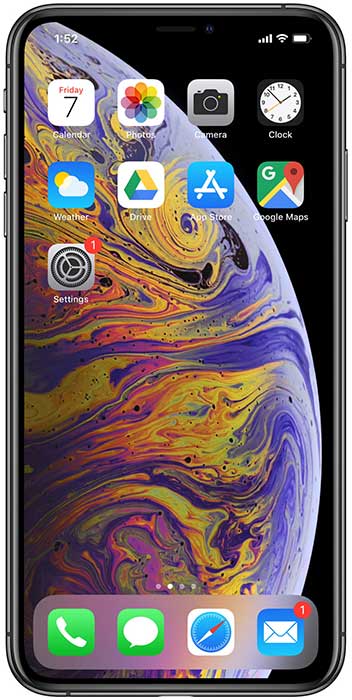
- به بخش Cellular و سپس Cellular Data Network مراجعه کنید. این قسمت جائیست که تنظیمات هات اسپات آیفون قرار دارد.
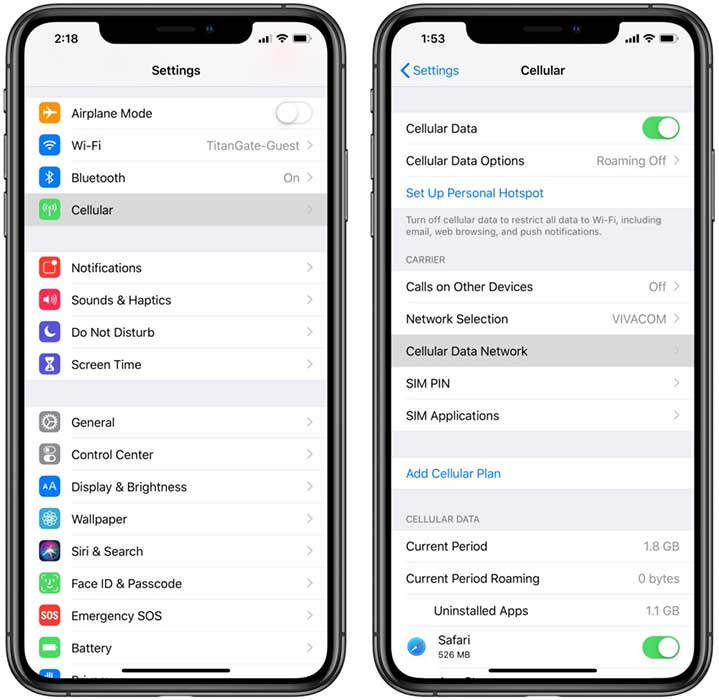
- در این بخش به سمت پائین حرکت کرده و قسمت Personal Hotspot را بیابید. در این بخش هر نام کاربری دلخواهی را وارد کنید (دو بخش APN و پسورد را میتوانید در مراحل بعد تکمیل نمائید) و یک پله به عقب به قسمت Cellular برگردید.
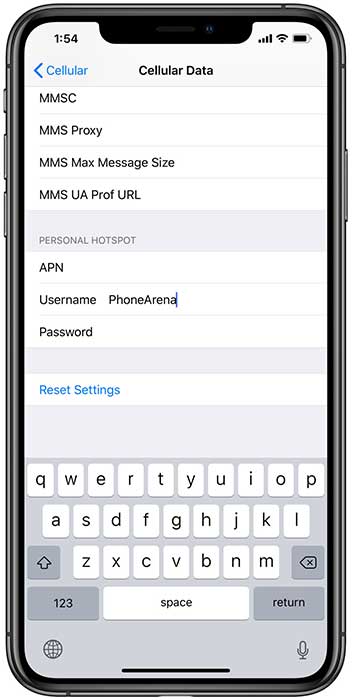
- در این بخش با انجام مرحله قبل گزینه جدیدی به نام Personal Hotspot اضافه شده است آن را انتخاب کنید.
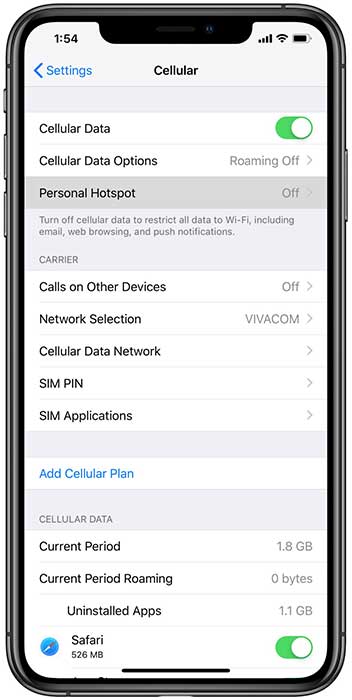
- حال این گزینه را با کشیدن سوئیچ مقابل آن روشن نمائید. در این حالت هاتاسپات فعال شده و یک پسورد اتوماتیک برای شما ایجاد میشود. به این هاتاسپات میتوانید از سه طریق وایفای، بلوتوث و USB متصل شوید که راه اتصال هریک در این قسمت به نمایش گذاشته شده است.
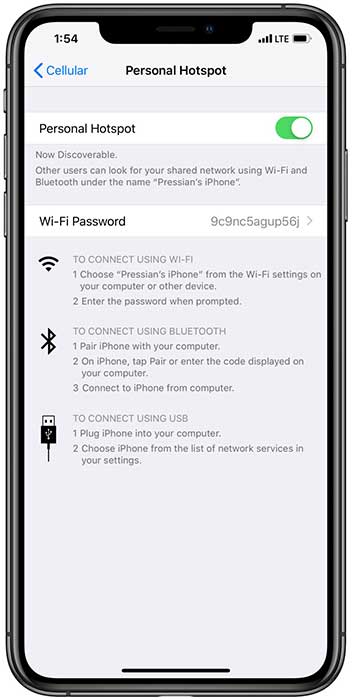
- اگر علاقه دارید که پسورد دلخواهتان را وارد کنید کافیست بخش مقابل پسورد را لمس کرده و رمز مورد نظر را در آن تایپ کنید.
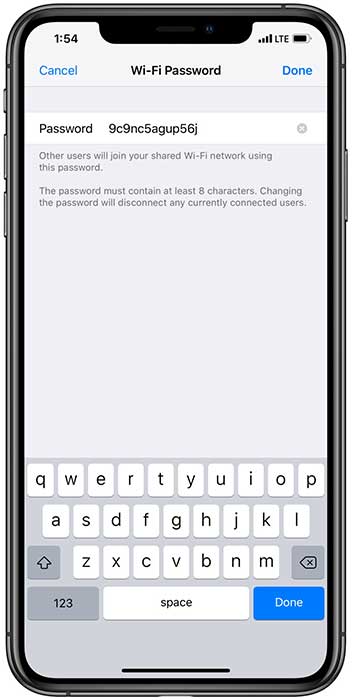
- پایان. شما موفق شدید!
این شیوه تنظیم هات اسپات آیفون برای آخرین نسخه iOS روی آیفون XS، آیفون XS Max، آیفون XR، آیفون 8، آیفون 8 پلاس و آیفون X همراه با دیگر آیفونهائی که به iOS 12 آپدیت شدهاند قابل انجام است و آیپد پروهای این شرکت همراه با iPad 9.7 و دو نسل iPad Air نیز با این آموزش سازگار هستند.
















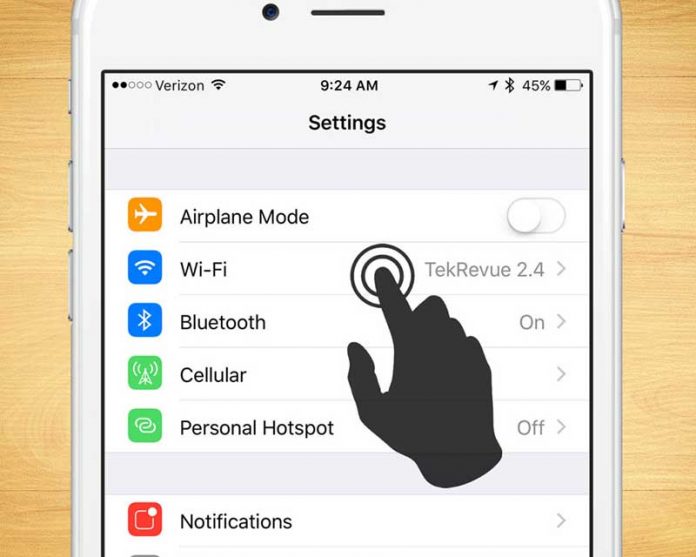









dametoon garmm 🤘🏿🤌🏿
متشکرم
بسیار متشکرم مشکل من به راحتی حل شد 👍🏻👍🏻❤️